如何高效地处理大量类似图示的算式计算?WPS的强大功能能轻松实现,接下来将详细演示操作步骤。
1、 选择第一个算式对应结果的单元格,点击公式功能区“常用函数”按钮,弹出菜单选择“插入函数”。

2、 在选中的单元格出现一个“=”,界面弹出插入函数对话框,在查找函数里输入“EVALUATE”很快找到我们要用的EVALUATE函数,点击确定按钮进入下一步。

3、 弹出“函数参数”对话框,点选A2单元格,对话框“文本公式”里显示A2,点击确定按钮。
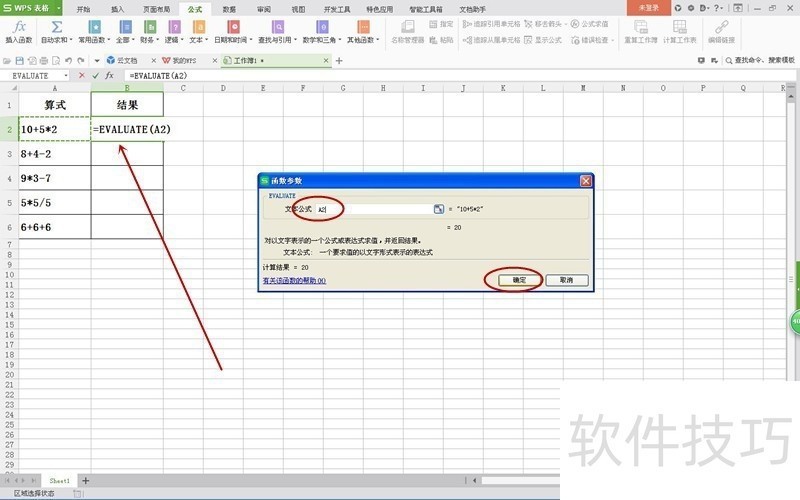
4、 可以看到第一个算式对应的结果自动生成了,然后双击红圈位置的填充柄。

文章标题:Wps的又一款神技:批量计算出算式结果!
文章链接://www.hpwebtech.com/jiqiao/286768.html
为给用户提供更多有价值信息,ZOL下载站整理发布,如果有侵权请联系删除,转载请保留出处。
- 上一问:怎么给页面添加三色渐变的背景?
- 下一问:wps2019怎么样文档中插入流程图
相关软件推荐
其他类似技巧
- 2025-01-02 21:46:02如何制作透明签名效果
- 2025-01-02 19:35:01WPS表格如何隔行填充颜色
- 2025-01-02 19:31:01WPS如何制作动画?
- 2025-01-02 19:29:01wps表格根据内容自动调整行高的方法
- 2025-01-02 18:42:01wps表格怎么设置“单元格样式”
- 2025-01-02 15:37:02一招教你做动画
- 2025-01-02 12:41:01wps表格怎么自动调整文字大小适应单元格
- 2025-01-02 11:32:01考研手机壁纸怎么制作
- 2025-01-02 10:16:01wps表格里怎么自动算乘法
- 2025-01-02 08:50:01wps2019怎么用web形式打开
金山WPS Office软件简介
WPS大大增强用户易用性,供用户根据特定的需求选择使用,并给第三方的插件开发提供便利。ZOL提供wps官方下载免费完整版。软件特性:办公, 由此开始新增首页, 方便您找到常用的办公软件和服务。需要到”WPS云文档”找文件? 不用打开资源管理器, 直接在 WPS 首页里打开就行。当然也少不了最近使用的各类文档和各种工作状... 详细介绍»









